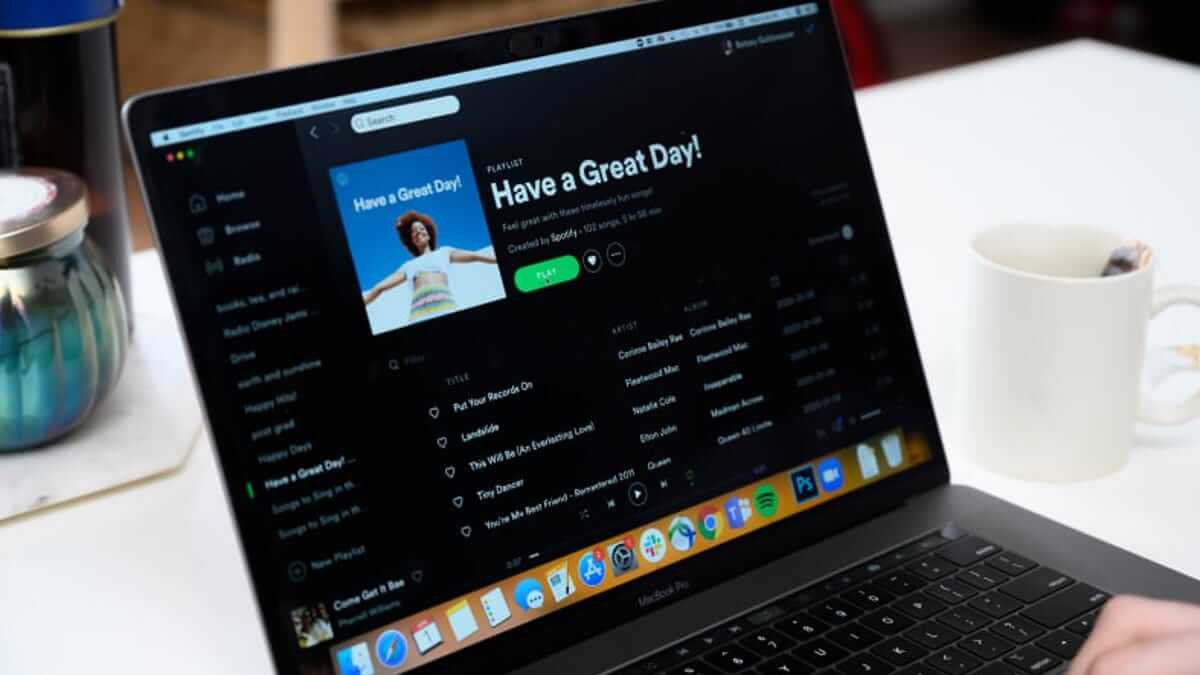നിങ്ങൾ ഒരു വിമാനത്തിൽ യാത്ര ചെയ്യുമ്പോഴോ അല്ലെങ്കിൽ നിങ്ങൾ എവിടെയെങ്കിലും വൈഫൈ കണ്ടെത്താനാകാതെ പോകുമ്പോഴോ ഓഫ്ലൈനിൽ സംഗീതം കേൾക്കാൻ നിങ്ങൾ ആഗ്രഹിച്ചേക്കാം. നിങ്ങൾക്ക് ചില പ്ലേലിസ്റ്റുകളോ പാട്ടുകളോ വളരെയധികം ഇഷ്ടമാണെങ്കിൽ, അവ ഡൗൺലോഡ് ചെയ്ത് കമ്പ്യൂട്ടറിൽ സേവ് ചെയ്യാൻ നിങ്ങൾ തീരുമാനിച്ചേക്കാം. മിക്ക സ്ട്രീമിംഗ് സംഗീത സേവനങ്ങളും സ്പോട്ടിഫൈ പോലുള്ള ഉപയോക്താക്കൾക്ക് ഓഫ്ലൈനിൽ ശ്രവിക്കുന്നത് വാഗ്ദാനം ചെയ്യുന്നു. എന്നാൽ ഓഫ്ലൈൻ ലിസണിംഗ് ഫീച്ചറിലേക്ക് ആക്സസ് ലഭിക്കാൻ നിങ്ങൾ Spotify-ലേക്ക് സബ്സ്ക്രൈബ് ചെയ്യേണ്ടതുണ്ട്.
Spotify ഫ്രീ ഉപയോഗിച്ച് Spotify-ൽ നിന്ന് കമ്പ്യൂട്ടറിലേക്ക് സംഗീതം ഡൗൺലോഡ് ചെയ്യാൻ എന്തെങ്കിലും രീതിയുണ്ടോ? പ്രീമിയം ഉള്ള അല്ലെങ്കിൽ Spotify ഫ്രീ ഉപയോഗിച്ച് ഒരു കമ്പ്യൂട്ടറിലേക്ക് Spotify സംഗീതം ഡൗൺലോഡ് ചെയ്യുന്നതിനുള്ള 2 രീതികൾ ഞങ്ങൾ ഇവിടെ അവതരിപ്പിക്കാൻ പോകുന്നു.
പ്രീമിയം ഉപയോഗിച്ച് കമ്പ്യൂട്ടറിലേക്ക് Spotify ഗാനങ്ങൾ എങ്ങനെ ഡൗൺലോഡ് ചെയ്യാം
ഒരു കമ്പ്യൂട്ടറിലേക്ക് Spotify ഗാനങ്ങൾ ഡൗൺലോഡ് ചെയ്യുന്നതിനുള്ള ഔദ്യോഗിക രീതിയാണ് ആദ്യത്തേത്. നിങ്ങളുടെ കമ്പ്യൂട്ടറിലേക്കോ മറ്റ് ഉപകരണങ്ങളിലേക്കോ Spotify-ൽ നിന്നുള്ള ഏത് സംഗീതവും സംരക്ഷിക്കാൻ നിങ്ങൾക്ക് Spotify Premium ആവശ്യമാണ്. Spotify-ൽ നിന്ന് കമ്പ്യൂട്ടറിലേക്ക് സംഗീതം ഡൗൺലോഡ് ചെയ്യുന്നത് എങ്ങനെയെന്ന് കാണുക.
ഘട്ടം 1. നിങ്ങൾ ഡൗൺലോഡ് ചെയ്യാൻ ആഗ്രഹിക്കുന്ന പ്ലേലിസ്റ്റിലേക്ക് പോകുക.
ഘട്ടം 2. പിന്നെ, തിരിക്കുക ഡൗൺലോഡ് സ്വിച്ച് ഓൺ.

ഘട്ടം 3. ഡൗൺലോഡ് വിജയകരമാണെങ്കിൽ, ഒരു പച്ച ഡൗൺലോഡ് ബട്ടൺ ഉണ്ടാകും.
ഘട്ടം 4. ഡൗൺലോഡ് ചെയ്ത പാട്ടുകൾ ഇതിലുണ്ടാകും നിങ്ങളുടെ ലൈബ്രറി . പോകുക നിങ്ങളുടെ ലൈബ്രറി കമ്പ്യൂട്ടറിൽ ഓഫ്ലൈനിൽ Spotify കേൾക്കാൻ.
കുറിപ്പ്: Spotify യഥാർത്ഥത്തിൽ കാഷെ ഫയലുകളിൽ നിന്ന് നേരിട്ട് ഡൗൺലോഡ് ചെയ്ത ഈ ഗാനങ്ങൾ. അവ ഇപ്പോഴും നിങ്ങൾക്ക് പകരം Spotify-യുടെതാണ്. സ്പോട്ടിഫൈ പാട്ടുകൾ സംരക്ഷിക്കുന്നതിനോ കൈമാറുന്നതിനോ ഉള്ള നല്ല മാർഗമല്ല ഇത്, കാരണം നിങ്ങൾക്ക് ഈ പാട്ടുകൾ പ്ലേ ചെയ്യുന്നതിനായി മറ്റ് ആപ്പുകളിലേക്ക് ഇമ്പോർട്ടുചെയ്യാൻ കഴിയില്ല. ഏറ്റവും മോശമായ കാര്യം, നിങ്ങളുടെ സബ്സ്ക്രിപ്ഷൻ അവസാനിക്കുകയാണെങ്കിൽ അവ ഇല്ലാതാക്കപ്പെടും. ഡൗൺലോഡ് ചെയ്ത സ്പോട്ടിഫൈ ഗാനങ്ങൾ നിയന്ത്രിക്കാനും അവ എന്നെന്നേക്കുമായി പ്ലേ ചെയ്യാനും നിങ്ങൾ ആഗ്രഹിക്കുന്നുവെങ്കിൽ, സ്പോട്ടിഫൈയിൽ നിന്ന് കമ്പ്യൂട്ടറിലേക്ക് പാട്ടുകൾ എങ്ങനെ ഡൗൺലോഡ് ചെയ്യാം എന്നതിനുള്ള രണ്ടാമത്തെ രീതിയിലേക്ക് തിരിയാം.
Spotify ഗാനങ്ങൾ ഡൗൺലോഡ് ചെയ്യുന്നില്ലേ അല്ലെങ്കിൽ ഡൗൺലോഡുകൾ പ്ലേ ചെയ്യുന്നില്ലേ?
ചില ഉപയോക്താക്കൾ അവരുടെ കമ്പ്യൂട്ടറുകളിൽ Spotify പാട്ടുകൾ ഡൗൺലോഡ് ചെയ്യാൻ കഴിയില്ല അല്ലെങ്കിൽ ഡൗൺലോഡ് ചെയ്ത പാട്ടുകൾ പ്ലേ ചെയ്യാൻ കഴിയില്ലെന്ന് പരാതിപ്പെടുന്നു. അതിനാൽ, സഹായിച്ചേക്കാവുന്ന ചില പരിഹാരങ്ങൾ ഞാൻ ഇവിടെ നിർദ്ദേശിക്കും.
- Spotify ഗാനങ്ങൾ ഡൗൺലോഡ് ചെയ്യുന്നില്ല: ആദ്യം, കമ്പ്യൂട്ടർ സ്ഥിരതയുള്ള നെറ്റ്വർക്ക് കണക്ഷനുമായി ബന്ധിപ്പിച്ചിട്ടുണ്ടോ എന്ന് നിങ്ങൾക്ക് പരിശോധിക്കാം. അപ്പോൾ നിങ്ങൾക്ക് ആവശ്യത്തിന് സംഭരണ സ്ഥലമുണ്ടെന്ന് ഉറപ്പാക്കേണ്ടതുണ്ട്. സാധാരണയായി, ഡൗൺലോഡ് ചെയ്ത സ്പോട്ടിഫൈ ഗാനങ്ങൾക്കായി നിങ്ങൾ 1 ജിബി മാറ്റിവെക്കണം.
- സ്പോട്ടിഫൈ ഗാനങ്ങൾ പ്ലേ ചെയ്യാത്തത്: മറ്റ് തടസ്സങ്ങൾ നീക്കം ചെയ്യാൻ ഓഫ്ലൈൻ മോഡ് ഓണാക്കുക. Spotify ആപ്പ് റീസ്റ്റാർട്ട് ചെയ്ത് വീണ്ടും പ്ലേ ചെയ്യാൻ ശ്രമിക്കുക. പകരമായി, Spotify ഡെസ്ക്ടോപ്പ് വീണ്ടും ഇൻസ്റ്റാൾ ചെയ്ത് ഈ Spotify ഗാനങ്ങൾ വീണ്ടും ഡൗൺലോഡ് ചെയ്യുക.
മുകളിലുള്ള പരിഹാരങ്ങൾ ഉപയോഗിച്ച് നിങ്ങൾക്ക് ഈ പ്രശ്നങ്ങൾ പരിഹരിക്കാൻ കഴിയുന്നില്ലെങ്കിൽ, കമ്പ്യൂട്ടറിൽ Spotify ഗാനങ്ങൾ ഡൗൺലോഡ് ചെയ്യുന്നതിനുള്ള രണ്ടാമത്തെ രീതി പരീക്ഷിക്കുക.
Spotify സൗജന്യമായി Spotify-ൽ നിന്ന് കമ്പ്യൂട്ടറിലേക്ക് പാട്ടുകൾ എങ്ങനെ ഡൗൺലോഡ് ചെയ്യാം
നിങ്ങൾക്ക് ഒരു പ്രീമിയം അക്കൗണ്ട് ഉണ്ടെങ്കിലും ഇല്ലെങ്കിലും, ഒരു Spotify മ്യൂസിക് ഡൗൺലോഡർ വഴി നിങ്ങളുടെ കമ്പ്യൂട്ടറിലേക്ക് Spotify ഡൗൺലോഡ് ചെയ്യാൻ കഴിയും. സ്പോട്ടിഫൈയ്ക്ക് പകരം സ്പോട്ടിഫൈ ഡൗൺലോഡ് ഉപയോഗിച്ച് സംഗീതം ഡൗൺലോഡ് ചെയ്യുന്നത് ഡൗൺലോഡ് ചെയ്ത പാട്ടുകളുടെ പൂർണ്ണ നിയന്ത്രണം ഏറ്റെടുക്കാൻ നിങ്ങളെ പ്രാപ്തമാക്കും. ഏത് ആപ്പിലും നിങ്ങൾക്ക് ഈ Spotify ഗാനങ്ങൾ കേൾക്കാനാകും, നിങ്ങളുടെ Spotify സബ്സ്ക്രിപ്ഷൻ റദ്ദാക്കുമ്പോൾ Spotify അവ ഇല്ലാതാക്കില്ല. മികച്ച Spotify കൺവെർട്ടറിനായി, MobePas Music Converter ഞാൻ ഇവിടെ നിർദ്ദേശിക്കുന്നു.
MobePas സംഗീത കൺവെർട്ടർ ശക്തവും ജനപ്രിയവുമായ Spotify കൺവെർട്ടറുകളിൽ ഒന്നാണ്. കമ്പ്യൂട്ടറിൽ MP3, AAC, FLAC എന്നിവയിലേക്കും മറ്റും സ്പോട്ടിഫൈ ട്രാക്കുകൾ, പ്ലേലിസ്റ്റുകൾ, ഓഡിയോബുക്കുകൾ, ആൽബങ്ങൾ അല്ലെങ്കിൽ പോഡ്കാസ്റ്റുകൾ ഡൗൺലോഡ് ചെയ്യാൻ ഈ കൺവെർട്ടർ ഉപയോക്താക്കളെ സഹായിക്കുന്നു. ഓപ്പറേറ്റിംഗ് സിസ്റ്റത്തിനായി, MobePas മ്യൂസിക് കൺവെർട്ടർ Mac, Windows എന്നിവയെ പിന്തുണയ്ക്കുന്നു. ID3 ടാഗുകൾ സംരക്ഷിച്ച് 5X പരിവർത്തന വേഗതയിൽ നിങ്ങൾക്ക് Spotify സംഗീതം ഡൗൺലോഡ് ചെയ്യാൻ കഴിയും. 3 ഘട്ടങ്ങൾക്കുള്ളിൽ കമ്പ്യൂട്ടറിലേക്ക് Spotify സംഗീതം ഡൗൺലോഡ് ചെയ്യാൻ നിങ്ങൾക്ക് ഈ ഗൈഡ് പിന്തുടരാം.
MobePas മ്യൂസിക് കൺവെർട്ടറിന്റെ പ്രധാന സവിശേഷതകൾ
- സൗജന്യ അക്കൗണ്ടുകളുള്ള Spotify പ്ലേലിസ്റ്റുകളും പാട്ടുകളും ആൽബങ്ങളും എളുപ്പത്തിൽ ഡൗൺലോഡ് ചെയ്യുക
- Spotify സംഗീതം MP3, WAV, FLAC, മറ്റ് ഓഡിയോ ഫോർമാറ്റുകൾ എന്നിവയിലേക്ക് പരിവർത്തനം ചെയ്യുക
- നഷ്ടമില്ലാത്ത ഓഡിയോ നിലവാരവും ID3 ടാഗുകളും ഉള്ള Spotify സംഗീത ട്രാക്കുകൾ സൂക്ഷിക്കുക
- Spotify സംഗീതത്തിൽ നിന്ന് പരസ്യങ്ങളും DRM പരിരക്ഷയും 5- വേഗതയിൽ നീക്കം ചെയ്യുക
ഇത് സൗജന്യമായി പരീക്ഷിക്കുക ഇത് സൗജന്യമായി പരീക്ഷിക്കുക
ഘട്ടം 1. കൺവെർട്ടറിലേക്ക് Spotify സംഗീതം അപ്ലോഡ് ചെയ്യുക
ഓപ്പൺ സ്പോട്ടിഫൈ മ്യൂസിക് കൺവെർട്ടറും സ്പോട്ടിഫൈ ഡെസ്ക്ടോപ്പും ഒരേസമയം ലോഞ്ച് ചെയ്യും. നിങ്ങളുടെ Spotify പാട്ടുകളോ പ്ലേലിസ്റ്റുകളോ ഇറക്കുമതി ചെയ്യാൻ, Spotify-ൽ നിന്ന് ഇന്റർഫേസിലേക്ക് ട്രാക്കുകൾ വലിച്ചിടുക. അല്ലെങ്കിൽ നിങ്ങൾക്ക് Spotify-യിൽ നിന്ന് പാട്ടുകളുടെയോ പ്ലേലിസ്റ്റുകളുടെയോ ലിങ്ക് പകർത്തി MobePas Music Converter-ലെ തിരയൽ ബാറിൽ ഒട്ടിക്കാം.

ഘട്ടം 2. Spotify സംഗീതത്തിനായി ഔട്ട്പുട്ട് പാരാമീറ്ററുകൾ സജ്ജമാക്കുക
സ്പോട്ടിഫൈയിൽ നിന്ന് മോബ്പാസ് മ്യൂസിക് കൺവെർട്ടറിലേക്ക് ട്രാക്കുകൾ നീക്കിയ ശേഷം, ഔട്ട്പുട്ട് മ്യൂസിക് ട്രാക്കുകൾക്കായി നിങ്ങൾക്ക് ഔട്ട്പുട്ട് ഓഡിയോ ഫോർമാറ്റ് തിരഞ്ഞെടുക്കാം മെനു ബാർ > മുൻഗണനകൾ > പരിവർത്തനം > ഫോർമാറ്റ് . MobePas മ്യൂസിക് കൺവെർട്ടറിൽ ഇപ്പോൾ ആറ് ഓപ്ഷനുകൾ ലഭ്യമാണ്: MP3, M4A, M4B, AAC, WAV, FLAC. കൂടാതെ, ഈ വിൻഡോയിൽ, ചാനലിന്റെ പാരാമീറ്ററുകൾ, ബിറ്റ് നിരക്ക്, സാമ്പിൾ നിരക്ക് എന്നിവ മാറ്റിക്കൊണ്ട് നിങ്ങൾക്ക് ഓഡിയോ നിലവാരം ക്രമീകരിക്കാൻ കഴിയും.

ഘട്ടം 3. കമ്പ്യൂട്ടറിലേക്ക് Spotify സംഗീതം ഡൗൺലോഡ് ചെയ്യുക
പ്രശ്നങ്ങളില്ലാതെ എല്ലാ ക്രമീകരണങ്ങളും പൂർത്തിയാക്കിയാൽ, ക്ലിക്ക് ചെയ്യുക മാറ്റുക Spotify സംഗീത ട്രാക്കുകൾ കമ്പ്യൂട്ടറിലേക്ക് ഡൗൺലോഡ് ചെയ്യാനും പരിവർത്തനം ചെയ്യാനും ആരംഭിക്കുന്നതിനുള്ള ബട്ടൺ. അതിനുശേഷം, എല്ലാ Spotify സംഗീത ട്രാക്കുകളും നിങ്ങളുടെ കമ്പ്യൂട്ടറിൽ ഒരു നിർദ്ദിഷ്ട ഫോൾഡറിൽ ആയിരിക്കും. എന്നതിൽ ക്ലിക്ക് ചെയ്താൽ പരിവർത്തനം ചെയ്ത എല്ലാ ഗാനങ്ങളും നിങ്ങൾക്ക് കാണാനാകും ഡൗൺലോഡ് ചെയ്തു ബട്ടൺ.

ഇത് സൗജന്യമായി പരീക്ഷിക്കുക ഇത് സൗജന്യമായി പരീക്ഷിക്കുക
ഉപസംഹാരം
ഉപസംഹാരമായി, പ്രീമിയം ഉപയോക്താക്കൾക്ക് അവരുടെ കമ്പ്യൂട്ടറിലേക്ക് Spotify പാട്ടുകൾ ഡൗൺലോഡ് ചെയ്യുന്നതിന് രീതി 1 അല്ലെങ്കിൽ രീതി 2 തിരഞ്ഞെടുക്കാം. നിങ്ങൾ സൗജന്യ അക്കൗണ്ടുകളാണ് ഉപയോഗിക്കുന്നതെങ്കിൽ, രണ്ടാമത്തേത് ഉപയോഗിക്കുക - ഉപയോഗിച്ച് ഡൗൺലോഡ് ചെയ്യുക MobePas സംഗീത കൺവെർട്ടർ MP3 ഫോർമാറ്റിൽ Spotify പാട്ടുകൾ സംരക്ഷിക്കാൻ. MobePas മ്യൂസിക് കൺവെർട്ടറിന്റെ സഹായത്തോടെ നിങ്ങൾക്ക് സ്പോട്ടിഫൈ സംഗീതം സൗജന്യമായി ആസ്വദിക്കാനാകും!